Dodavanje negativnog predznaka broju je tako jednostavno u Excelu. Samo trebate upisati negativni predznak ispred broja. Ali kada su u pitanju pozitivni brojevi, ako želite da se prikaže znak plus i upišete znak plus, u trenutku kada pritisnete Unesi tipke, znak plus jednostavno nestaje. Ako je broj bez predznaka, pretpostavlja se da je pozitivan, a što se Excela tiče, nema potrebe za pozitivnim predznakom ispred pozitivnog broja. Excel očito ne želi navesti očito.
Ali što ako imate zahtjev da eksplicitno pokažete da je broj pozitivan tako što ćete ispred njega prikazati znak plus? Pa, tada stvari postanu nezgodne. Ali ne više, kad smo tu da pomognemo. U ovom članku objašnjavamo u nekoliko super jednostavnih koraka kako možete formatirati broj s pozitivnim/negativnim predznacima, kako možete dodati znak plus na telefonski broj i još mnogo toga. Čitajte dalje, kako biste otkrili što vam danas spremamo.
Sadržaj
Odjeljak 1: Dodajte znak plus i minus pozitivnim i negativnim brojevima
Razmotrimo donju tablicu u kojoj imamo stupac koji sadrži pozitivne i negativne brojeve. Postoje negativni predznaci povezani s negativnim brojevima, ali ne i plus znakovi povezani s pozitivnim brojevima. U ovom odjeljku pogledajmo kako možete brzo dodati znakove plus ispred pozitivnih brojeva.
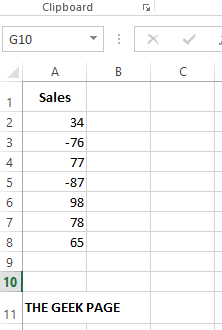
Korak 1: Kliknite na prvu ćeliju stupca, a zatim pritisnite tipke CTRL + SHIFT + dolje zajedno. Ovo će odabrati sve ćelije ispod odabrane ćelije u istom stupcu.
OGLAS
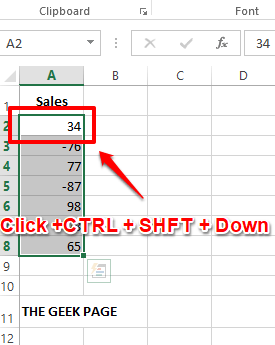
Korak 2: Nakon što su sve ćelije odabrane, desni klik bilo gdje na bilo kojoj od odabranih ćelija, a zatim kliknite na Oblikujte ćelije opcija.
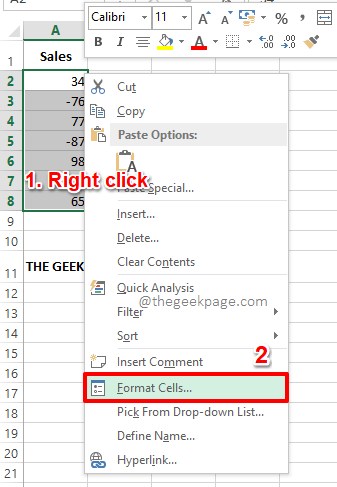
Korak 3: Na Oblikujte ćelije prozoru, kliknite na Broj kartica prvo.
Zatim ispod Kategorija opcije, kliknite na Prilagođen opcija.
Kao sljedeće, Kopiranje i lijepljenje sljedeću vrijednost ispod Tip polje.
+0;-0;0
Bilješka: 0 (nula) predstavlja broj u ćeliji. To je više kao da kažete x, gdje je x za promjenjivu vrijednost. +0 znači staviti a plus znak ispred pozitivnih brojeva, dok -0 znači staviti a negativan znak ispred negativnih brojeva, i na kraju 0 znači ako je broj 0, onda ostavite broj kao takav bez ikakvih znakova. Točka-zarez (;) koristi se za razgraničenje uvjetnog prilagođenog oblikovanja.
Konačno pogodite u redu gumb za nastavak.
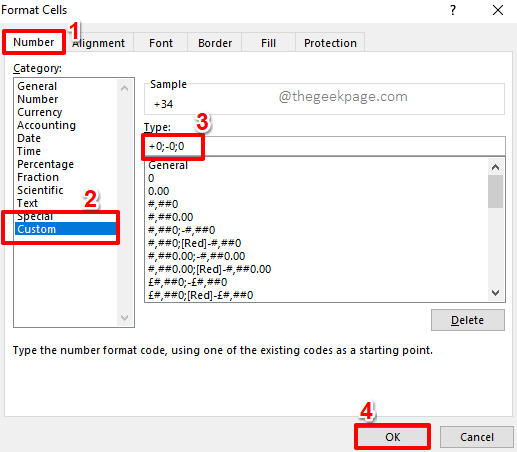
4. korak: To je to. Sada imate uspješno dodane znakove plus ispred vaših pozitivnih brojeva, uživajte!
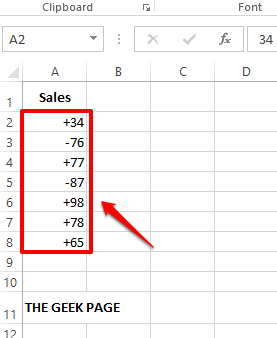
Odjeljak 2: Dodajte znak plus prije telefonskih brojeva
U donjem slučaju imamo popis telefonskih brojeva u jednom stupcu. Moramo dodati znak plus ispred svih telefonskih brojeva. Budući da ne može biti negativnih telefonskih brojeva, ovdje nema potrebe rješavati negativni dio. Pogledajmo kako se to može učiniti, brzo i jednostavno.
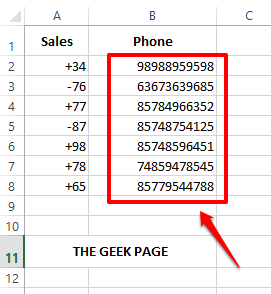
Korak 1: Kao i obično, kliknite na prvu ćeliju u stupcu telefonskih brojeva, a zatim pritisnite CTRL + SHIFT + dolje tipke istovremeno za odabir svih ćelija ispod njega.
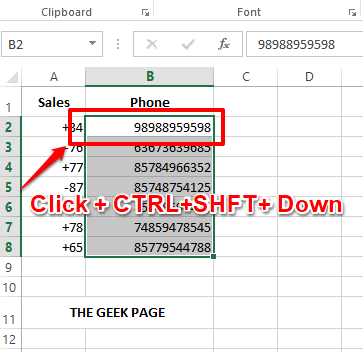
OGLAS
Korak 2: Kao sljedeće, pritisnite tipke CTRL + 1 (jedan) za pokretanje Oblikujte ćelije prozor. Ispod Kategorija opcije, kliknite na Prilagođen opciju, a zatim na desnoj strani prozora, ispod Tip polje, jednostavno Kopiranje i lijepljenje ili tip u sljedećoj vrijednosti.
+0
Bilješka: Gornje uvjetno oblikovanje navodi Excel da doda znak plus (+) ispred vrijednosti koju već ima.
Udari u redu gumb nakon što završite.
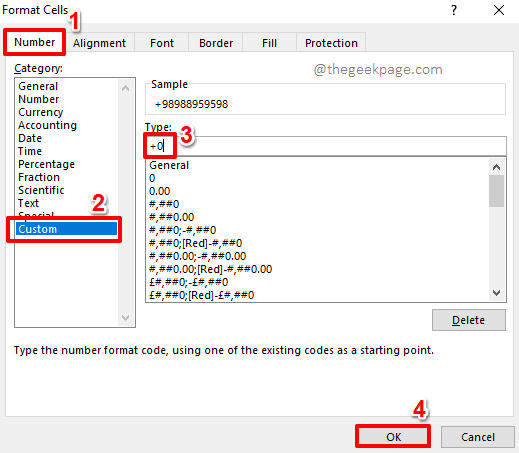
Korak 3: To je to. Znakovi plus dodaju se ispred svih telefonskih brojeva koje ste odabrali.
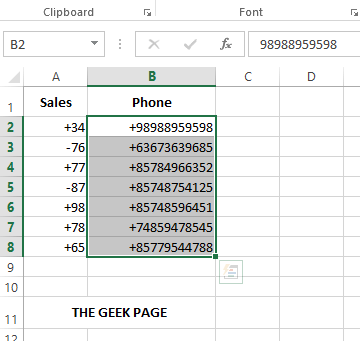
Odjeljak 3: Dodajte znak plus i kôd zemlje prije telefonskih brojeva
Sada razmotrimo slučaj kada morate dodati i pozivni broj zemlje, zajedno sa znakom plus.
Korak 1: Prvo, odaberite sve ćelije gdje želite dodati znak plus i pozivni broj zemlje.
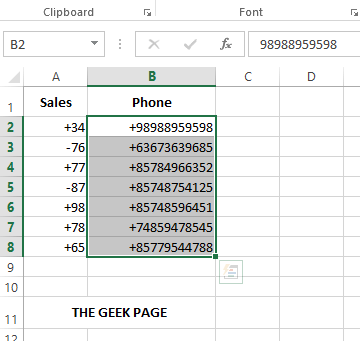
Korak 2: Pritisnite tipke CTRL + 1 (jedan) za otvaranje Oblikujte ćelije prozor.
Klikni na Broj kartica prvo.
Zatim kliknite na Prilagođen opciju od opcija dostupnih pod Kategorija.
Na desna strana prozora, upišite svoje prilagođeno oblikovanje ispod Tip polje. trebam +91 koje treba dodati svim odabranim ćelijama i također a crtica da biste odvojili pozivne brojeve zemalja od stvarnih mobilnih brojeva. Dakle, moje uvjetno oblikovanje bi izgledalo ovako.
+91-0
Bilješka: 0(nula) predstavlja vrijednost koja je već prisutna u ćeliji.
Udari u redu gumb jednom dovršen.
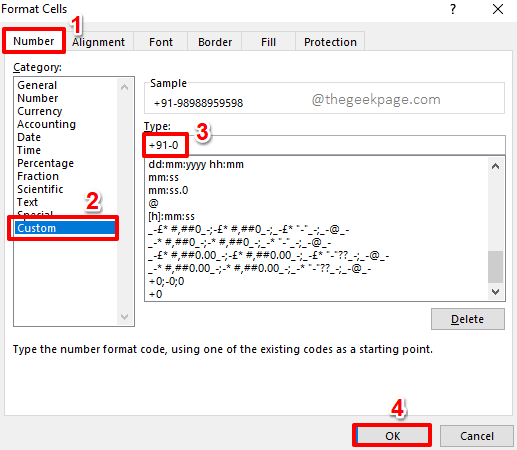
Korak 3: To je to. Cijeli je stupac sada formatiran kodovima zemalja i znakovima plus. Uživati!
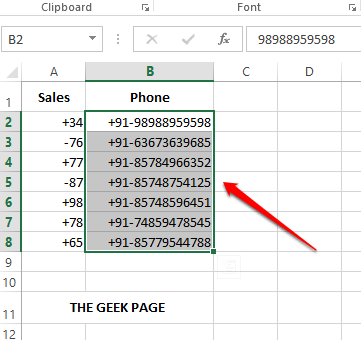
Recite nam u odjeljku za komentare ako imate bilo kakvih nedoumica u vezi s bilo kojim od koraka. Također, ne zaboravite podijeliti članak sa svojim prijateljima ako vam je bio koristan.
Pratite nas za još trikova, savjeta i članaka s uputama.
Korak 1 - Preuzmite Restoro PC Repair Tool odavde
Korak 2 - Kliknite na Pokreni skeniranje da biste automatski pronašli i popravili bilo koji problem s računalom.


